|
Configuration d'un variateur de vitesse Altivar
|
|
|
(Traduction du document original anglais)
|
|
Etape
|
Action
|
|---|---|
|
1
|
Lancez le logiciel Sycon et créez un projet CANopen.
Résultat : vous devez obtenir une architecture de bus de ce type :
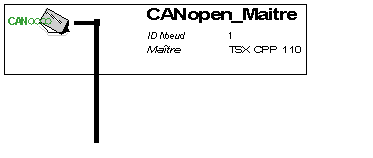 |
|
2
|
Sélectionnez la commande Insérer → Nœud.
Résultat : un curseur apparaît :
|
|
3
|
Placez le curseur sur le bus en dehors du cadre délimitant le maître et effectuez un simple clic.
Résultat : l'écran suivant s'affiche :
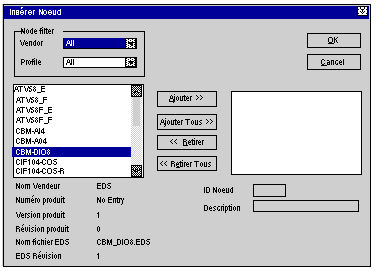 |
|
4
|
Sélectionnez le fichier EDS de l'Altivar que vous désirez incorporer au bus et cliquez sur Ajouter.
Remarque : quatre Altivar sont disponibles :
|
|
5
|
Confirmez votre sélection avec OK.
Résultat : l'architecture de bus fait apparaître un nouveau nœud composé d'un variateur. Vous devez maintenant configurer les PDO de ce variateur.
|
|
6
|
Double-cliquez sur le nœud du variateur pour faire apparaître la fenêtre des PDO.
Résultat : un écran similaire à celui des STB Advantys apparaît vous permettant de configurer les deux PDO du variateur :
|
|
7
|
Double-cliquez sur chaque PDO et validez les paramètres de transmission par défaut.
|
|
8
|
Vérifiez que les vitesses du nœud et son adresse correspondent à ceux que vous avez fixés dans l'Altivar.
Remarque : si l'Altivar est le dernier élément du bus, n'oubliez pas d'activer la terminaison de fin bus en positionnant le switch situé sur la carte de communication CANopen de l'Altivar.
|
|
9
|
Cliquez sur OK pour valider la configuration du nœud.
|
|
10
|
Sauvegardez le fichier .CO.
|
|
11
|
Ouvrez votre projet Control Expert qui contient le maître du bus CANopen (carte TSX CPP 110), déclarez la carte, importez le ficher .CO sauvegardé, générez le projet et transférez-le dans l'automate comme pour l'exemple STB Advantys.
Résultat : le bus CANopen et votre Altivar sont opérationnels.
|